Windows desatualizado pode afetar o recurso de aprimoramento automático
- O aprimoramento automático ausente nas fotos do Windows pode ser devido a arquivos corrompidos ou a um aplicativo de fotos obsoleto.
- Restaurar as bibliotecas para o padrão pode trazer de volta a partição ausente em Fotos.
- A reinstalação do pacote do aplicativo Fotos do Windows pode corrigir qualquer problema com o aplicativo.
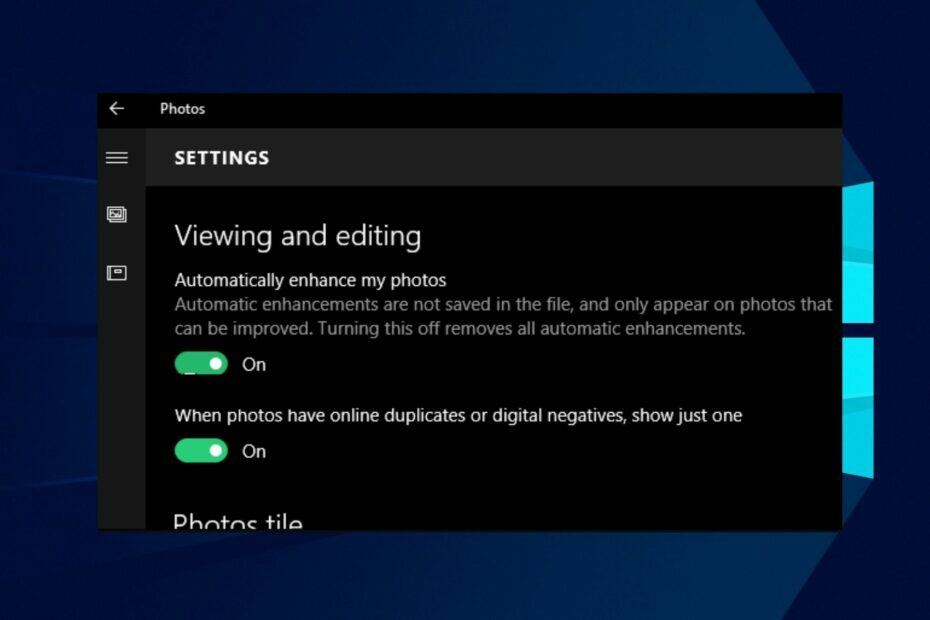
xINSTALE CLICANDO NO ARQUIVO PARA DOWNLOAD
- Baixe o Fortect e instale-o no seu PC.
- Inicie o processo de digitalização da ferramenta para procurar arquivos corrompidos que são a origem do seu problema.
- Clique com o botão direito em Iniciar reparo para que a ferramenta possa iniciar o algoritmo de fixação.
- Fortec foi baixado por 0 leitores deste mês.
O recurso Aprimore sua foto no aplicativo Fotos do Windows 10 permite que os usuários editem e criem fotos diferentes. Ultimamente, alguns relatam que o aprimoramento automático está ausente em Fotos.
Outros também reclamam que o a opção de ajuste de brilho não funciona no aplicativo Fotos no Windows 11.
Por que o aprimoramento automático está ausente nas fotos do Windows?
Muitos usuários relatam que experimentam problemas com o aplicativo Fotos do Windows iniciados após a atualização do sistema operacional Windows. A atualização tem um bug que a torna instável no seu PC ou um problema de compatibilidade.
Além disso, você pode encontrar o aprimoramento automático de fotos ausente no seu dispositivo por outros motivos:
- Add-on do Photos Media Engine não instalado – Às vezes, os usuários podem ter problemas com o recurso de aprimoramento automático em Fotos se o complemento Photos Media Engine não existir por padrão. Isso ajuda a adicionar novos recursos e capacidades ao aplicativo.
- Arquivos corrompidos ou aplicativo de fotos obsoleto –Se houver algum erro com o Aplicativo de fotos e seus arquivos, pode afetar o desempenho e a funcionalidade principal pode desaparecer. Além disso, quando há um problema com as configurações do aplicativo Fotos, isso pode causar problemas.
- Janelas desatualizadas – Alguns usuários podem experimentar o recurso de aprimoramento automático ausente no Windows Photos se o sistema operacional Windows estiver desatualizado. Verifique as possíveis correções se o Atualização do Windows não está funcionando.
A causa da falta de aprimoramento automático do Windows 10 Photos pode variar para diferentes usuários. No entanto, corrigir o problema é simples.
Como posso corrigir o problema de falta de aprimoramento automático do Windows 10 Photos?
- Por que o aprimoramento automático está ausente nas fotos do Windows?
- Como posso corrigir o problema de falta de aprimoramento automático do Windows 10 Photos?
- 1. Instalar complemento do Photos Media Engine
- 2. Restaurar bibliotecas para o padrão
- 3. Redefinir o aplicativo Fotos
- 4. Execute a solução de problemas de aplicativos da Windows Store
- 5. Reinstale o pacote do aplicativo Fotos do Windows
Não hesite em passar pelas seguintes verificações preliminares:
- Desative aplicativos em segundo plano rodando no PC.
- Desative temporariamente o software antivírus em seu computador. Por exemplo, veja como desativar o Windows Defender no Windows 11.
- Reinicie o Windows no modo de segurança e veja se o recurso retorna.
Se o problema persistir, prossiga com as soluções abaixo.
Dica de especialista:
PATROCINADAS
Alguns problemas do PC são difíceis de resolver, especialmente quando se trata de arquivos de sistema ausentes ou corrompidos e repositórios do Windows.
Certifique-se de usar uma ferramenta dedicada, como proteger, que verificará e substituirá seus arquivos quebrados por suas novas versões de seu repositório.
Vá para Microsoft Store e clique no botão obter para instalar o complemento Photos Media Engine. O processo de instalação será executado se o Add-on não estiver instalado no seu PC.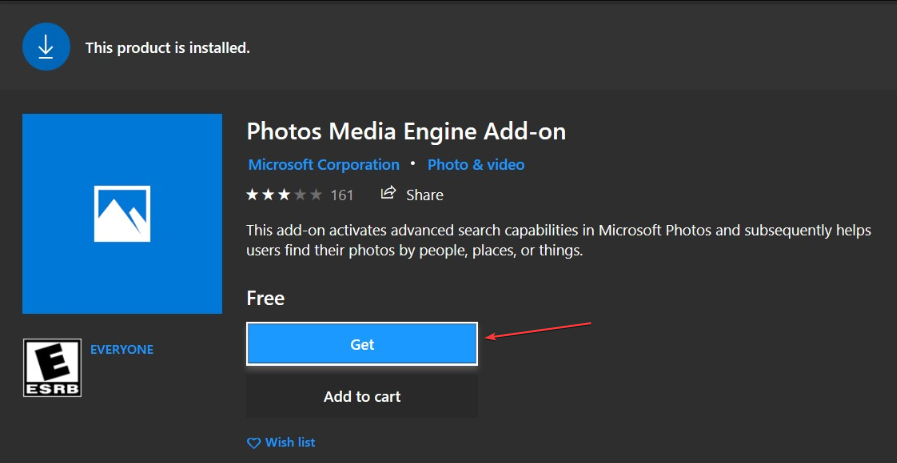
Recomendamos que você reinicie seu PC para que o complemento recém-instalado seja sincronizado com outros programas do Windows.
2. Restaurar bibliotecas para o padrão
- Imprensa janelas + E lançar Explorador de arquivos, em seguida, clique com o botão esquerdo em qualquer espaço no canto esquerdo da tela.
- Selecione os Mostrar bibliotecas opção, clique com o botão direito em bibliotecas na lista e clique Restaurar bibliotecas padrão.
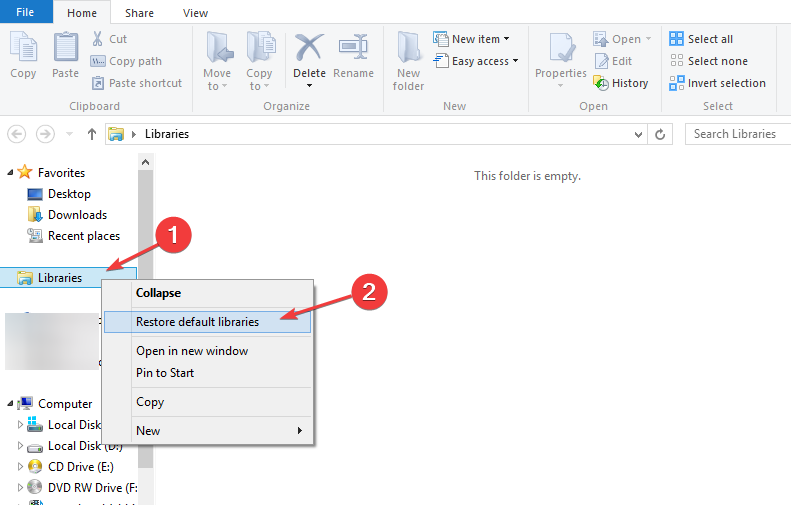
- Reinicie o seu PC e verifique se o recurso de aprimoramento automático nas fotos do Windows 10 ainda está ausente.
- Aplicativo auto-assinado bloqueado por configurações de segurança [Corrigir]
- 5 maneiras de corrigir o erro de memória insuficiente do visualizador de fotos do Windows
3. Redefinir o aplicativo Fotos
- Imprensa janelas + EU chave para abrir o Configurações do Windows aplicativo.
- Selecione aplicativos e vai para Aplicativos e recursos.
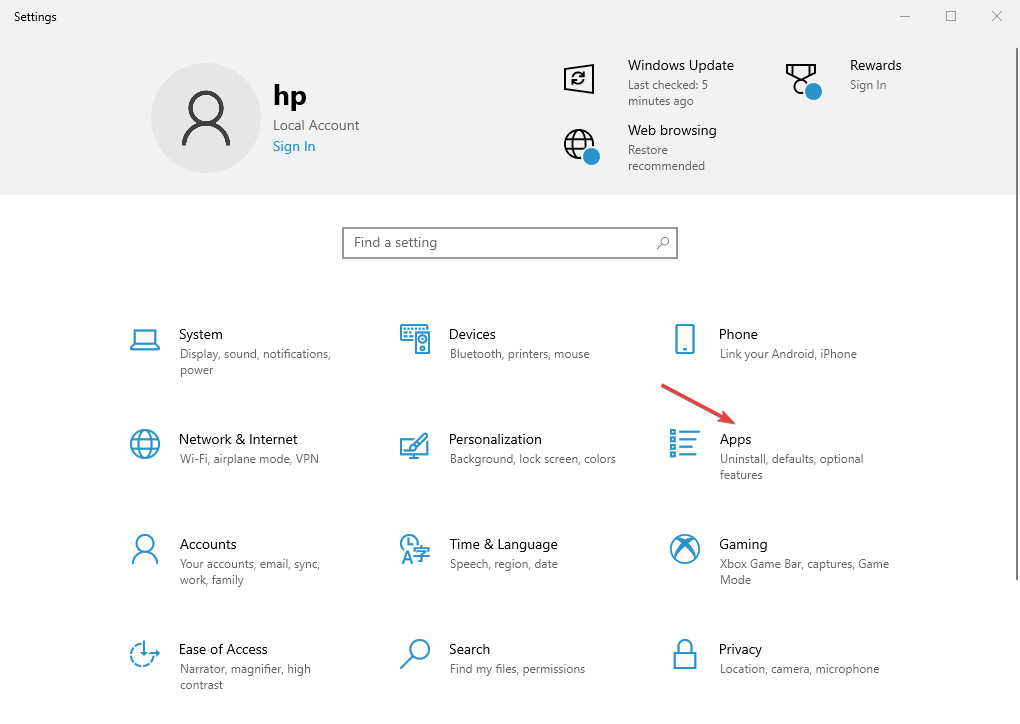
- Clique no Fotos aplicativo e selecione Opções avançadas nas opções abaixo dele.
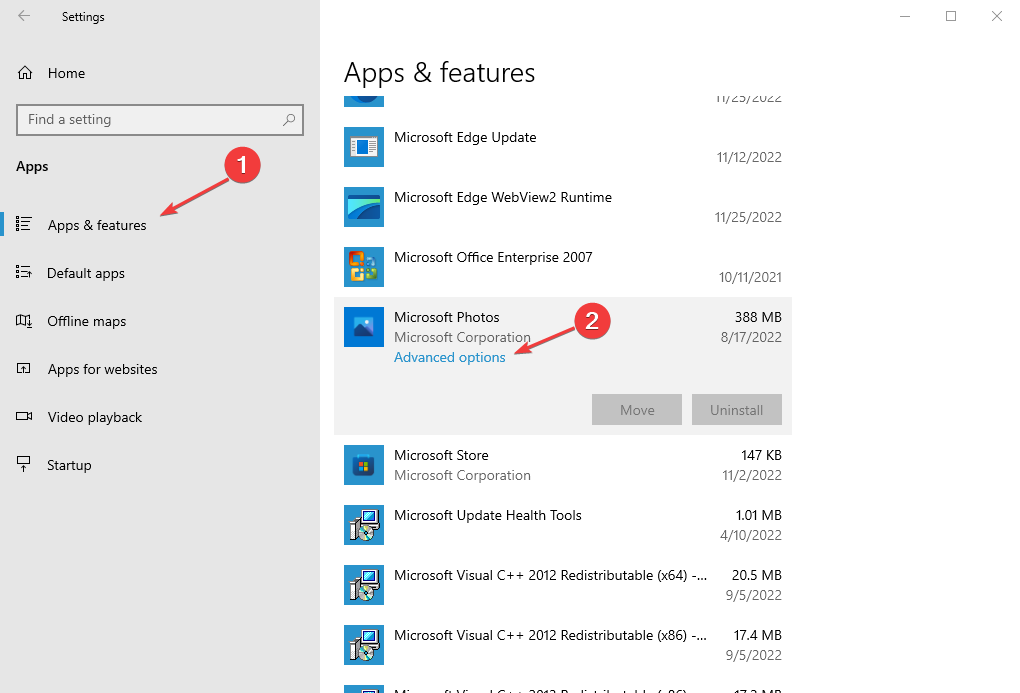
- Role para Reiniciar e clique no Reiniciar botão.
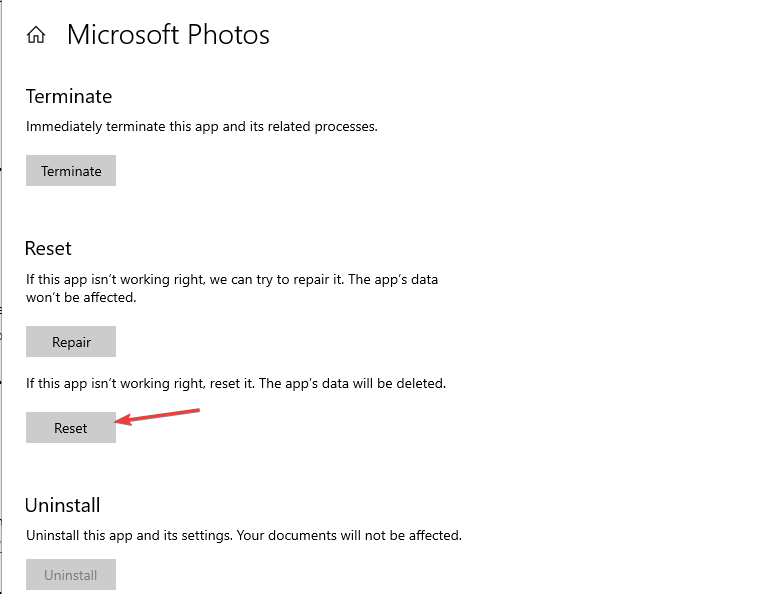
4. Execute a solução de problemas de aplicativos da Windows Store
- Clique com o botão direito do mouse no Começar botão e selecione Configurações.
- Selecione Atualização e segurança.
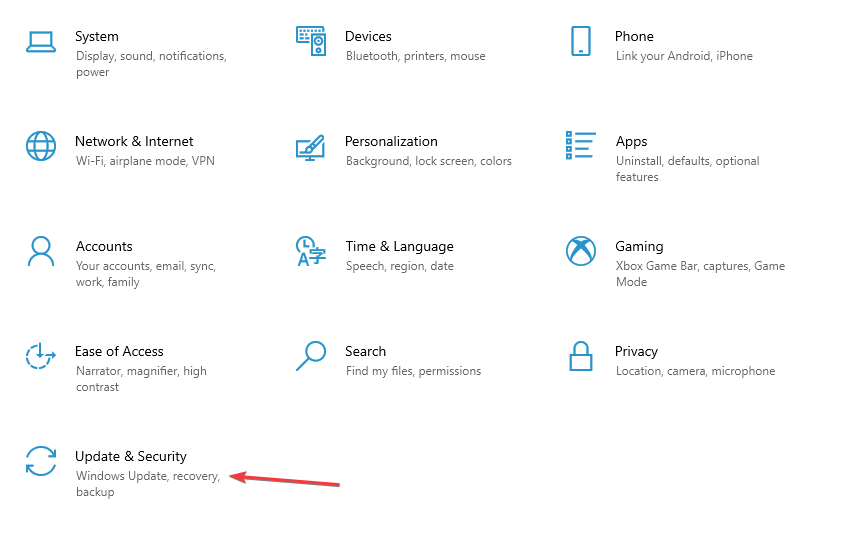
- Clique em solucionar problemas no painel esquerdo e selecione Solucionador de problemas adicional.
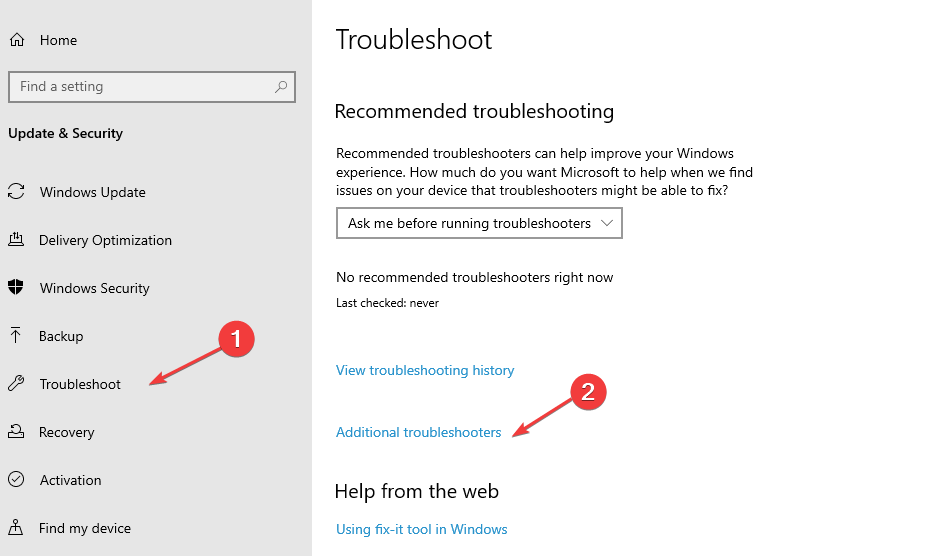
- Role até o final da lista e clique no botão Execute a solução de problemas botão contra o Aplicativos da Windows Store.
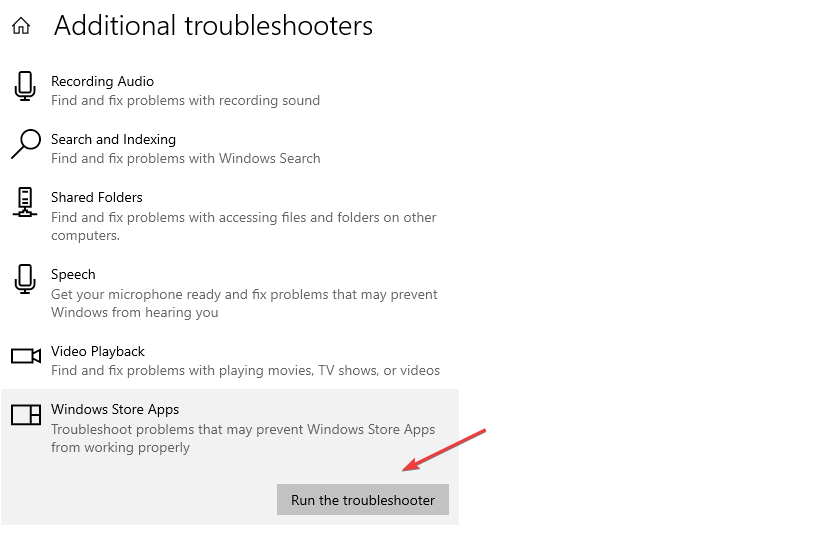
A solução de problemas de aplicativos da Windows Store encontrará e corrigirá quaisquer irregularidades que afetem sua atividade. Se o A solução de problemas do Windows parou de funcionar no seu computador, verifique algumas maneiras rápidas de corrigi-lo.
5. Reinstale o pacote do aplicativo Fotos do Windows
- Clique com o botão direito do mouse no Começar botão, selecione o Windows PowerShell pasta e clique em Windows PowerShell para executar o programa.
- Digite as seguintes linhas de comando e pressione Digitar:
get-appxpackage *Microsoft. Janelas. Fotos* | remove-appxpackage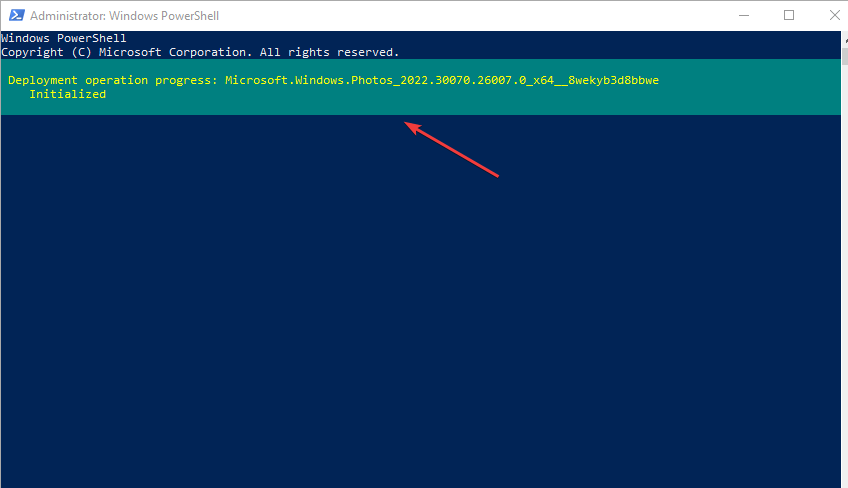
- Aguarde até que o pacote do aplicativo seja reinstalado, reinicie o computador e verifique se o recurso de aprimoramento automático aparece.
Embora o aplicativo Fotos do Windows possa ser reinstalado, seu pacote pode ser invocado para restaurar o aplicativo para suas configurações padrão. Ele limpará todos os arquivos corrompidos e corrigirá quaisquer problemas com o aplicativo. Confira nosso guia se O PowerShell não está funcionando no seu PC.
Como alternativa, verifique como ativar e desativar o aprimoramento automático no Windows 11 para usar o recurso em seu PC.
Conclusivamente, temos um guia abrangente para ajudá-lo a corrigir Photo Enhancer não está funcionando no seu PC.
Para mais dúvidas, use a seção de comentários. Além disso, informe-nos qual das soluções funcionou melhor para você na correção do problema ausente de aprimoramento automático do Windows 10 Photos.
Ainda está com problemas?
PATROCINADAS
Se as sugestões acima não resolverem seu problema, seu computador pode ter problemas mais graves no Windows. Sugerimos escolher uma solução completa como proteger resolver problemas com eficiência. Após a instalação, basta clicar no botão Ver&Corrigir botão e, em seguida, pressione Iniciar reparo.


